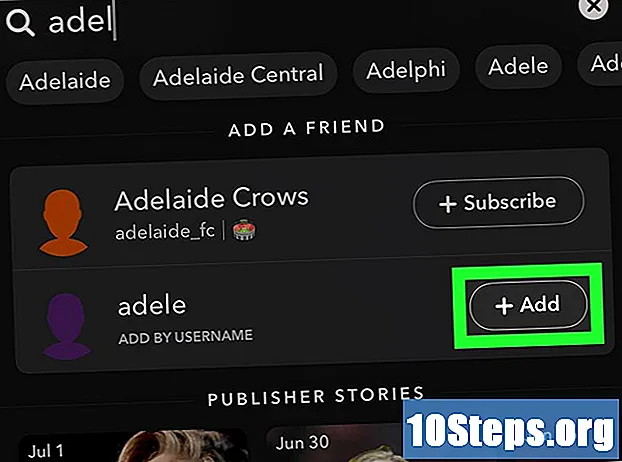Sisu
Selles artiklis: redigeerige faili HostsReset iOS-i seade RemotelyReferences
Kui ilmneb iTunesis tõrge 3194, tähendab see, et te ei logi õigesti Apple'i kontrollserverisse. Tavaliselt juhtub see siis, kui olete oma seadme minevikus jahtinud ja iTunesi verifitseerimisserveriga ühenduse loomise viisi muutnud. Selle parandamiseks saate faili redigeerida peremehed. Võite teha ka tehaseseadete lähtestamise, et see taas töötaks.
etappidel
1. osa Redigeerige faili Hosts
-

Lõpetage iTunes. Enne jätkamist kontrollige, kas whoTunes on täielikult suletud, et tehtud muudatused oleksid tõhusad. -

Avage fail peremehed arvutis. Viga 3194 ilmub kõige sagedamini siis, kui proovite oma iOS-i seadet iTunesi kaudu värskendada või taastada ja kui iTunes ei saa ühenduse luua Apple'i kontrollserveritega. See probleem ilmneb tavaliselt siis, kui olete oma seadme jalast murdnud ja proovite oma iOS-i versiooni värskendada.- Windows - jätkake C: Windows System32 drivers etc ja topeltklõpsake faili peremehed. valima Notepad saadaolevate programmide loendis.
- Mac - terminali avamiseks kaustast teenused, tüüp sudo nano / etc / hosts ja vajutage tagastamine. See avab faili peremehed e-redaktoris.
-

Minge faili lõppu peremehed. Peate faili alaosast otsima Apple'i aadressi. Toimik peremehed standardil puudub rida, millele ei järgne # . -
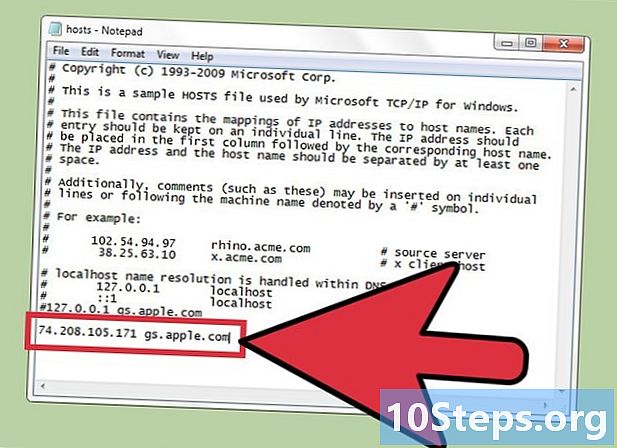
Otsige kirjet 74,208,105 171 gs.apple.com. See suunab allkirja kontrollimise protsessi Cydia serveritesse. Viga on selle ümbersuunamise olemasolu või puudumine. See, mida edasi teete, sõltub selle rea olemasolust:- kui teil on 74,208,105 171 gs.apple.com lisage faili allosas # rea ees
- kui teil seda rida pole, lisage 74,208,105 171 gs.apple.com faili allosas peremehed
-
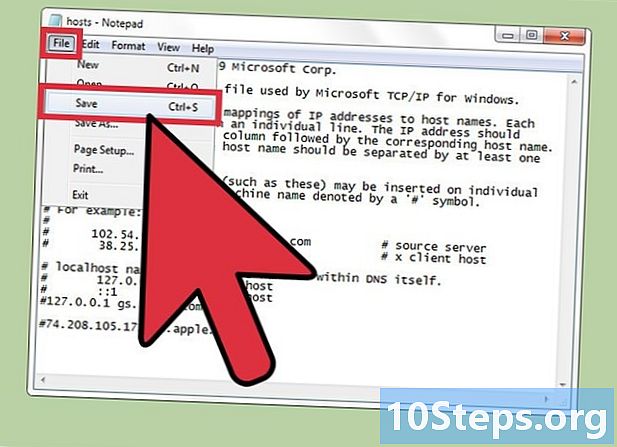
Salvestage muudatused Teie iPhone peaks suutma ühenduse õigesti luua.- Windows - klõpsake menüüd fail ja valige kokkuhoid.
- Mac - vajutage Ctrl+O lindistama ja Ctrl+X lahkuda.
-

Avage iTunes ja proovige uuesti taastada või värskendada. Enamikul juhtudel on teie failis tehtud muudatused peremehed piisab jätkamiseks.- Märkus. Kui proovite eelmisele versioonile tagasi pöörduda, ei pruugi te seda allalaaditud tarkvara versiooniga teha. Proovige klassikalist taastamist, kasutades tarkvara, mille olete otse iTunesi kaudu alla laadinud.
-

Pange oma iOS-seade režiimi DFU (seadme püsivara värskendus). See on tõenäoliselt vajalik, kui iTunes ei saa endiselt ühendust. Teil palutakse taastada oma iPhone, mis kustutab kõik sealt leitud andmed.- Ühendage iOS-seade arvutiga ja lülitage see täielikult välja.
- Vajutage pikalt nuppu Start ja Kodu 10 sekundit.
- 10 sekundi pärast vabastage nupp Start, kuid jätkake kodunupu vajutamist. Näete seda iTunesis ja palub teil iPhone taastada.
2. osa Lähtestage iOS-seade kaugjuhtimisega
-

Logige sisse diCloudi veebisaidile või avage rakendus Leidke minu iPhone teises seadmes. Kui te ei saa värskendusprotsessi tööle isegi pärast faili redigeerimist peremehed, võite proovida iOS-i seadet iCloudiga eemalt kustutada. Seadmel, mida proovite kustutada, peab olema juurdepääs Internetile ja sellel peab olema funktsionaalsus Leidke minu telefon aktiveeritud. Pärast seadme kustutamist saate seadme taastada iCloudi või iTunes'i varukoopiatest.- Oma iCloudi kontole pääsete juurde igast arvutist, minnes aadressile icloud.com. Logige sisse oma Apple ID-ga, mis on seotud teie iOS-i seadmega.
-

Avage teenus Leidke minu iPhone iCloudis. See võimaldab teil avada kaardi registreeritud iOS-i seadmetega. -

Valige ülamenüüst oma iOS-seade. Klõpsake menüüd Kõik seadmed ja valige iOS-seade, mida soovite taastada. -

Klõpsake nuppu maha tõmbama iOS-i seadme kaardil. Pärast kinnitamist alustab iOS-seade automaatselt tehaseseadetele lähtestamist. See võib võtta natuke aega. -

Seadistage oma iOS-seade ja taastage varukoopia. Käivitage iOS-i seadme konfigureerimise protsess, justkui oleks tegemist uue telefoniga. Teil on valida, kas valida varukoopia iCloudist või iTunesist ja teha uus install.